Tidigare Microsoft-anställd berättar hur du minskar Windows 11 RAM-förbrukningen

Det finns två sällan använda funktioner som du kan stänga av för att minska RAM-användningen på din Windows 11-dator.

Windows 11 kommer förinstallerat med många olika funktioner, applikationer och tjänster. Ibland är de inte användbara och orsakar faktiskt att operativsystemet förbrukar mer RAM-minne än vanligt. Enligt en tidigare Microsoft-anställd finns det två funktioner som du behöver för att stänga av på Windows 11 : Widgets och Microsoft Teams .
Widget är en ny funktion som introducerats av Microsoft i Windows 11. När du klickar på den här knappen i aktivitetsfältet kommer du att föras till en sida som sammanfattar nyheter, aktier, väder, matchscheman/sportresultat... Men väldigt få personer är intresserade i Widget eftersom det inte är särskilt bekvämt.
Samtidigt investeras hårt i Microsoft Teams av Microsoft. För att öka antalet användare gjorde Microsoft även Teams till en separat knapp på Windows 11 Aktivitetsfältet.
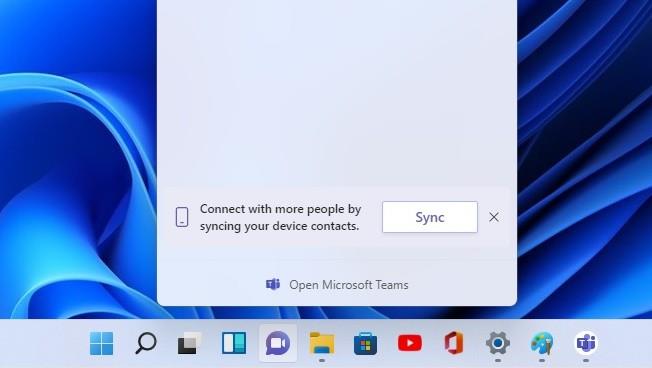
Widgetknapp och Microsoft Teams (chatt)-knapp i Windows 11 Aktivitetsfält
Tidigare anställd Michael Niehaus sa att Microsoft Teams och Widget-knapparna på Windows 11 Aktivitetsfältet kommer att få operativsystemet att förbruka mer RAM. Anledningen är att dessa två funktioner körs på processen Microsoft Edge WebView 2. Detta är en process som använder mycket RAM och systemresurser.
Om du lämnar knapparna Teams och Widget i aktivitetsfältet kommer systemet alltid att starta WebView 2-processer för att förbereda innehåll för visning om användaren klickar. Därför rekommenderar Niehaus att användare stänger av knapparna Widget och Teams om de inte behöver använda dem för att spara på RAM och andra resurser.
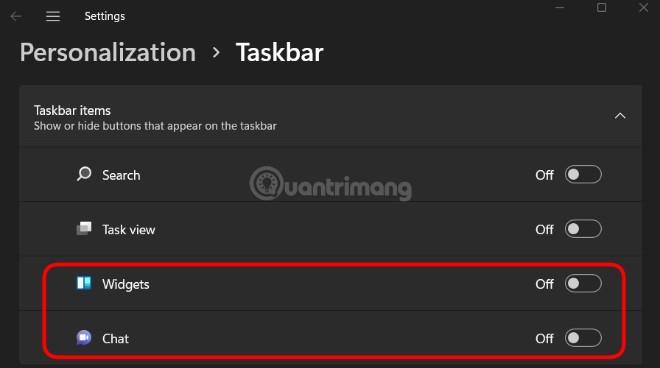
Stäng av Widget-knappen och Microsoft Teams (chatt)-knappen
Hur man stänger av dessa två knappar är ganska enkelt, du behöver bara högerklicka på Aktivitetsfältet och välj sedan Inställningar för Aktivitetsfältet. I det nya inställningsfönstret i Aktivitetsfältet som visas, växla knappen i Widgets och chatt till Av .
Kioskläge på Windows 10 är ett läge för att endast använda 1 applikation eller endast åtkomst till 1 webbplats med gästanvändare.
Den här guiden visar hur du ändrar eller återställer standardplatsen för mappen Kamerarulle i Windows 10.
Redigering av hosts-filen kan göra att du inte kan komma åt Internet om filen inte ändras på rätt sätt. Följande artikel hjälper dig att redigera hosts-filen i Windows 10.
Om du minskar storleken och kapaciteten på foton blir det lättare för dig att dela eller skicka dem till vem som helst. I synnerhet på Windows 10 kan du ändra storlek på foton med några enkla steg.
Om du inte behöver visa nyligen besökta föremål och platser av säkerhetsskäl eller integritetsskäl kan du enkelt stänga av det.
Microsoft har precis släppt Windows 10 Anniversary Update med många förbättringar och nya funktioner. I den här nya uppdateringen kommer du att se många förändringar. Från stöd för Windows Ink-penna till stöd för webbläsartillägg för Microsoft Edge, Start-menyn och Cortana har också förbättrats avsevärt.
En plats för att styra många operationer direkt i systemfältet.
På Windows 10 kan du ladda ner och installera grupppolicymallar för att hantera Microsoft Edge-inställningar, och den här guiden visar dig processen.
Dark Mode är ett mörk bakgrundsgränssnitt på Windows 10, som hjälper datorn att spara batteri och minska påverkan på användarens ögon.
Aktivitetsfältet har begränsat utrymme, och om du regelbundet arbetar med flera appar kan du snabbt få ont om utrymme för att fästa fler av dina favoritappar.









